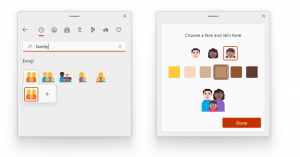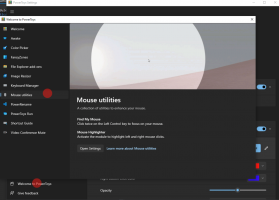Jalankan sebagai menu konteks administrator untuk file Power Shell (PS1)

Tidak banyak kasus ketika Anda perlu menjalankan skrip Power Shell (file *.PS1) sebagai Administrator. Tetapi ketika Anda membutuhkannya, itu bisa menjadi rumit. Alih-alih hanya mengklik dua kali file PS1 Anda, Anda perlu membuka konsol Power Shell yang ditinggikan dan ketik nama file skrip PS1 di jalur yang benar untuk menjalankan skrip sebagai admin. Untuk menghindarinya, Anda dapat menambahkan perintah menu konteks untuk file PS1 ke aplikasi File Explorer yang memungkinkan Anda menjalankan file PS1 yang dipilih sebagai administrator. Inilah caranya.
Ini dapat dilakukan dengan tweak Registry sederhana. Ikuti petunjuk di bawah ini.
- Buka Editor Registri.
- Buka kunci Registri berikut:
HKEY_CLASSES_ROOT\Microsoft. PowerShellScript.1\shell
Jika Anda tidak memiliki kunci Registri seperti itu, buat saja. - Buat di sini subkunci baru bernama "runas". Kamu akan mendapatkan.
HKEY_CLASSES_ROOT\Microsoft. PowerShellScript.1\shell\runas
- Di bawah subkunci runas, buat nilai string baru bernama HasLUAShield. Jangan atur data nilainya, biarkan kosong. Nilai ini hanya diperlukan untuk menambahkan ikon UAC ke item menu konteks yang Anda buat. Anda harus mendapatkannya sebagai berikut:
- Di bawah subkunci runas, buat subkunci baru yang disebut "perintah". Anda akan mendapatkan jalur berikut:
HKEY_CLASSES_ROOT\Microsoft. PowerShellScript.1\shell\runas\command
powershell.exe "-Command" "if((Get-ExecutionPolicy ) -ne 'AllSigned') { Set-ExecutionPolicy -Scope Proses Bypass }; & '%1'"
Sekarang klik kanan file *.PS1 apa saja untuk menguji item menu konteks:
Untuk menghemat waktu Anda, Anda dapat mengunduh file Registry yang siap digunakan:
Unduh File Registri
Gunakan mereka untuk menambah atau menghapus entri menu konteks yang disebutkan.
Atau, Anda dapat menggunakan Winaero Tweaker dan mengaktifkan atau menonaktifkan fitur dengan satu klik.
Anda dapat mengunduh Winaero Tweaker di sini:
Unduh Winaero Tweaker
Kamu selesai. Untuk membatalkan perubahan ini, hapus subkunci "runas" yang disebutkan.